Cómo enviarte un mensaje a vos mismo por WhatsApp
WhatsApp presentó recientemente una nueva función interesante en la que podés enviarte mensajes a vos mismo. Además de los esquizofrénicos, otros usuarios también pueden usar la auto mensajería para enviarse a sí mismos notas recordatorias, listas de tareas, listas de compras, fotos, notas de voz y más.
Si sincronizás tu WhatsApp en tu móvil con tu sesión de la aplicación en la versión de escritorio, la función de auto mensajería puede ayudarte a mantener todo dentro del ecosistema cifrado de la plataforma propiedad de la empresa Meta.
Para enviarte un mensaje a vos mismo en WhatsApp, buscáte en tu lista de contactos de WhatsApp. Abrí la ventana de chat y enviá tu mensaje. El mensaje aparecerá de manera instantánea en tu bandeja de entrada de WhatsApp, marcado como leído y con las marcas azules ya mostradas.
Cómo enviarse mensajes de texto en WhatsApp
El siguiente método es idéntico, ya sea que te envíes mensajes de texto a vos mismo en la aplicación móvil o en la aplicación de escritorio.
- Abrí WhatsApp y buscáte a vos mismo en el cuadro de contactos.
- Abrí una nueva ventana de chat y redactá un mensaje para vos mismo, ya sea un mensaje de texto, un mensaje de voz, lo que sea. Luego tocá el botón enviar.
- El mensaje ahora aparecerá en tu bandeja de entrada de WhatsApp, marcado como leído, con las marcas azules ya mostradas.
Si necesitás enviarte otro mensaje, simplemente abrí el mensaje de WhatsApp existente y seguí escribiendo.
La función de auto envío de mensajes en WhatsApp también está disponible en la versión web.
Destacá tu mensaje en WhatsApp
Si te enviás algún mensaje importante que necesitás volver a encontrar con facilidad, considerá destacarlo. De esa forma, aparecerán en tu sección de mensajes destacados.
La función de destacar un mensaje es como marcar una página web en tu navegador para encontrarla con rapidez la próxima vez.
Una alternativa a la auto mensajería de WhatsApp: los grupos
Una alternativa a la auto mensajería en WhatsApp es crear un grupo de WhatsApp en el que vos sea el único miembro. Al configurar el grupo, necesitás un mínimo de dos miembros para formar un grupo. Así que pregúntale a un amigo si podés agregarlo en forma temporal.
Cuando el grupo está configurado, podés eliminar al amigo y convertirte en el único miembro. Pero la nueva función de auto mensajes es tan fácil que hace que configurar un grupo solo para vos sea una verdadera molestia.
Sin embargo, los grupos pueden servirte si tenés otro celular con un número diferente registrado en WhatsApp y quieras integrarlo a ese grupo.
Así, cuando uno de los teléfonos móviles con WhatsApp esté apagado mientras carga su batería, podés usar el otro para utilizar esta función de auto mensajes de la aplicación de Meta.
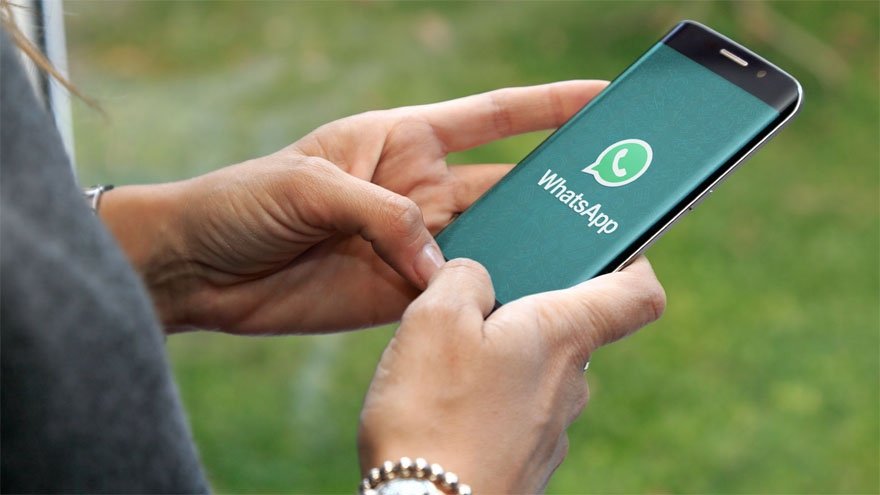
WhatsApp es la aplicación más usada por millones de personas en sus teléfonos móviles.
Detener la descarga automática a través de datos móviles
Uno de los trucos de WhatsApp puede ayudarte a ahorrar valiosos datos móviles. Hay algunas formas de guardar datos en WhatsApp sin dejar de recibir notificaciones y mensajes.
Primero, deshabilitá la capacidad de la aplicación para descargar medios en datos móviles.
Esto se hace a través de Configuración > Almacenamiento y datos, luego desplazándote hasta el campo Descarga automática de medios.
Desde esta sección, podés elegir lo que se descarga cuando tenés datos móviles, Wi-Fi o roaming.
Por ejemplo, podés configurarlo para que solo se envíen archivos de audio y notas de voz a través de datos móviles.
Los videos, en particular, son grandes consumidores de datos, por lo que recomendamos dejar esto sin marcar para datos móviles a menos que tengas un límite considerable.

WhatsApp ofrece alternativas para no acumular archivos basura.
Llamadas de voz de datos de WhatsApp
Las llamadas de WhatsApp son una función útil en la plataforma y no consumen muchos datos móviles.
Aun así, si necesitás guardar datos móviles, podés visitar Configuración> Almacenamiento y datos, y luego habilitar la opción Usar menos datos para llamadas.
Obtené un desglose del uso de datos de WhatsApp
Todos los teléfonos Android de los últimos seis años vienen con un rastreador de uso de datos, lo que te permite obtener un desglose del uso de datos aplicación por aplicación.
Pero WhatsApp también tiene un rastreador integrado, que te brinda una vista categoría por categoría del uso de datos.
Para acceder al registro de uso de datos de WhatsApp, deberás visitar Configuración > Almacenamiento y datos > Uso de red. Aquí encontrarás el uso de datos relacionado con Google Drive, roaming, llamadas de WhatsApp, actualizaciones de estado, mensajes, medios y uso general.
El mayor inconveniente es que no parece haber una distinción de Wi-Fi versus celular: todo se agrupa en la misma categoría.

WhatsApp funge para millones de personas como una red social.
Ver un desglose del almacenamiento por contacto en WhatsApp
La función de gestión de almacenamientConfiguración > Almacenamiento y datos > Gestión de almacenamiento) puede mostrar algunas estadísticas impresionantes.
Esta función te permite ver una clasificación del almacenamiento utilizado por contacto o grupo. Esto se clasifica según qué contacto o grupo utiliza la mayor cantidad de almacenamiento en su teléfono.
WhatsApp: eliminar archivos por contacto o grupo
Podés hacer más que mirar los contactos que acaparan todo el almacenamiento. Podés optar por borrar estos archivos de tu teléfono si lo deseás. Todo lo que necesitás hacer es visitar la sección administrar almacenamiento una vez más (Configuración> Almacenamiento y datos> Administrar almacenamiento).
Luego, debés tocar el chat deseado, elegir seleccionar todo y presionar el icono de la papelera en la parte superior derecha para borrar todos los archivos en ese chat.
Alternativamente, si solo deseás eliminar algunos archivos, podés tocar y mantener presionado cada archivo en el chat para seleccionarlo y luego tocar el icono de la papelera en la parte superior derecha para eliminar el archivo o los archivos seleccionados.
No es tan útil como la forma antigua de hacer las cosas, que te permitía borrar archivos por categoría (video o fotos). Pero sigue siendo una característica útil si el almacenamiento de tu teléfono está obstruido.
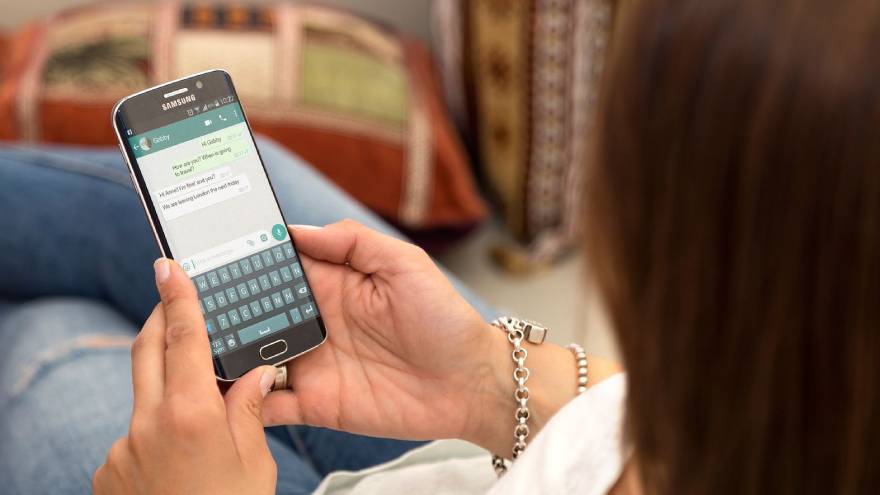
En WhatsApp podés tamizar conversaciones y archivos.
Solicitá la información de tu cuenta en WhatsApp
Al igual que Facebook y Twitter, WhatsApp te permite solicitar un archivo en formato ZIP con la información y la configuración de tu cuenta.
Sin embargo, esto no incluye tus mensajes, solo recopila su foto de perfil y si aceptaste la política de datos de Facebook, nombres de grupos y similares.
Para hacer esto, deberás visitar Configuración > Cuenta > Solicitar información de la cuenta, luego tocá Solicitar informe.
Se tarda varios días en obtener el informe.
Sin embargo, la solicitud se cancelará si eliminás o volvés a registrar tu cuenta, o cambiás tu número o dispositivo.
No podés ver este archivo en WhatsApp, así que intentá usar otro programa en tu teléfono o PC.

WhatsApp te permite guardar chats específicos.







